联想拯救者 Y9000X 2022版笔记本安装win10系统教程
来源:www.laobaicai.net 发布时间:2024-04-20 08:15
联想拯救者 Y9000X 2022版笔记本如何使用老白菜u盘启动盘安装win10系统呢?参考本篇教程你就可以轻松实现安装系统了,首先我们需要在本站下载老白菜u盘启动盘制作工具,然后把8G或者以上的u盘制作成u盘启动盘,在进入bios设置u盘启动之后,就可以开始尝试u盘装win10系统的相关操作了。

安装win10系统操作教程:
1、将u盘启动盘插入usb接口,重启电脑进入老白菜菜单界面,然后按方向键“↓”选择“【02】老白菜 WIN8 PE”,回车键进入,如图所示:
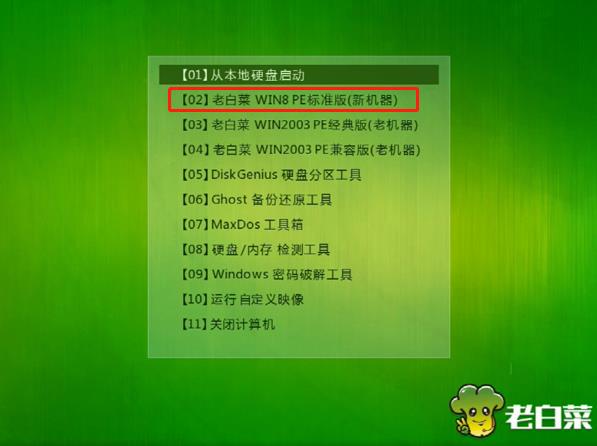
2、进入老白菜pe界面后,会自动弹出“老白菜PE装机工具”,我们在下拉菜单中选择ghost win10系统安装包,接着选择系统盘,点击“确定”,如图所示:
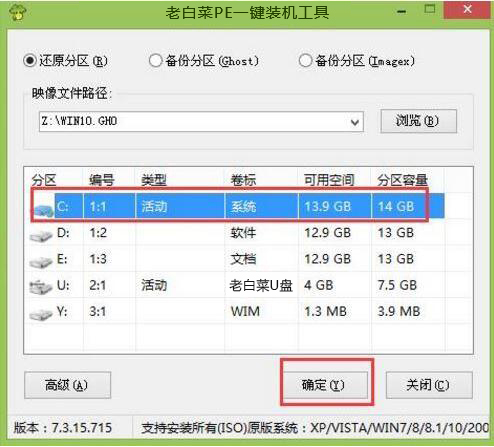
3、之后,我们只需等待系统释放完成,如图所示:
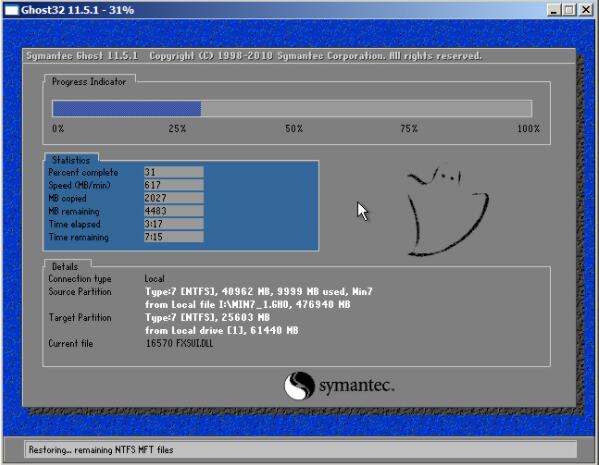
4、等系统释放完成后,重启电脑,等待系统设置完成我们就以使用win10系统了,如图所示:
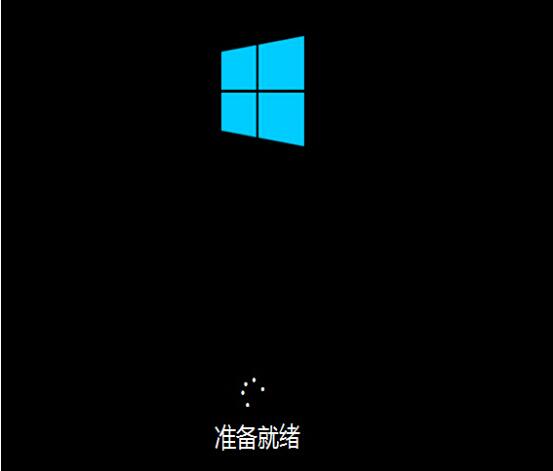
关于联想拯救者 Y9000X 2022版笔记本使用老白菜u盘启动盘安装win10系统的操作教程就为用户们介绍到这里了,如果用户们有需要,可以参考上述方法步骤进行安装哦,希望本篇教程能够帮到大家,更多精彩教程请关注老白菜官方网站。
上一篇:技嘉 Aorus 17笔记本一键重装win11系统教程
下一篇:没有了
推荐阅读
"技嘉 Aorus 17笔记本一键重装win11系统教程"
- ThinkBook 14+ 2022 锐龙版笔记本安装win7系统教程 2024-04-18
- 神舟战神T8-DA笔记本一键安装win11系统教程 2024-04-18
- 雷神G7000S笔记本一键安装win10系统教程 2024-04-18
- 小米Book Air 13笔记本使用老白菜u盘重装win7系统教程 2024-04-17
麦本本 T536笔记本一键安装win10系统教程
- 机械革命极光Air笔记本使用老白菜u盘安装win11系统教程 2024-04-16
- 技嘉 AORUS 17G笔记本一键安装win10系统教程 2024-04-15
- ThinkPad X1 Carbon 2022版笔记本重装win7系统教程 2024-04-15
- 机械师 MACHCREATOR-M笔记本重装win11系统教程 2024-04-14
老白菜下载
更多-
 老白菜怎样一键制作u盘启动盘
老白菜怎样一键制作u盘启动盘软件大小:358 MB
-
 老白菜超级u盘启动制作工具UEFI版7.3下载
老白菜超级u盘启动制作工具UEFI版7.3下载软件大小:490 MB
-
 老白菜一键u盘装ghost XP系统详细图文教程
老白菜一键u盘装ghost XP系统详细图文教程软件大小:358 MB
-
 老白菜装机工具在线安装工具下载
老白菜装机工具在线安装工具下载软件大小:3.03 MB










